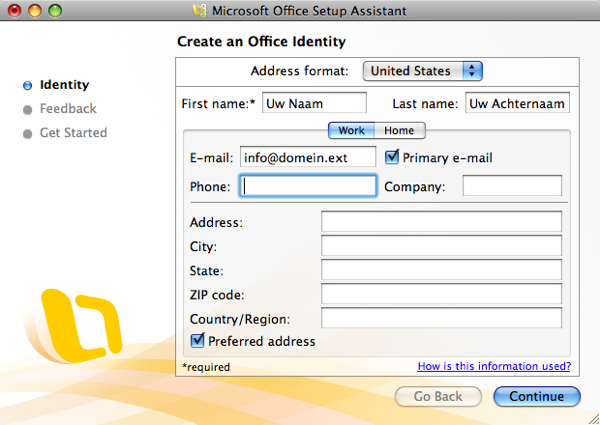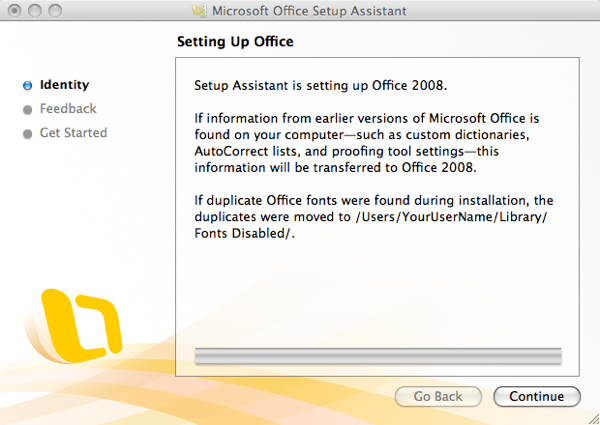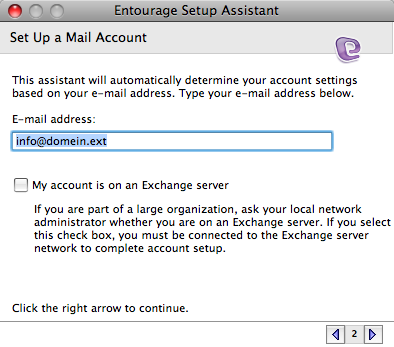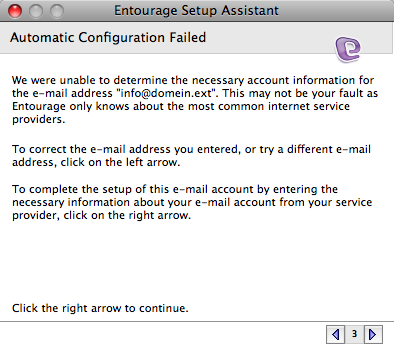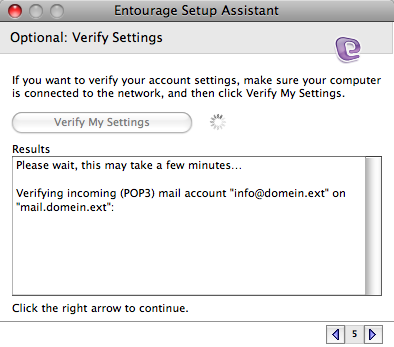Entourage (Apple Macintosh)
Email instellingen

Entourage is een bekend e-mailprogramma voor Apple Macintosh. In onderstaande screenshots is uitgelegd hoe u dit programma instelt om e-mail vanaf uw domein op te halen.
Als u Entourage 2008 voor het eerst opent, start direct de
Microsoft Office Setup Assistant op. In deze wizard dient u de instellingen in te voeren die nodig zijn om uw e-mail naar de computer te downloaden. De benodigde gegevens kunt u vinden in het bericht met inloggegevens die u via de e-mail van ons heeft gekregen.
| |
bij First name vult u uw voornaam in; |
| |
bij Last name vult u uw achternaam in; |
| |
bij E-mail vult u het e-mailadres in dat bij een door u verzonden bericht als afzender komt te staan |
De rest van de invulmogelijkheden zijn optioneel. Wanneer u klaar bent met het invullen van dit tabblad klikt u op
Continue.
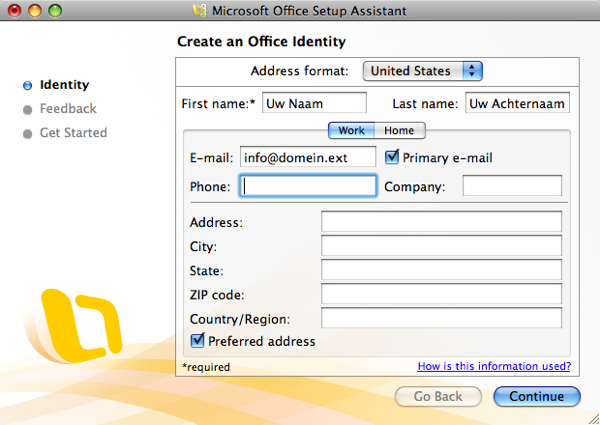
Klik u op
Continue.
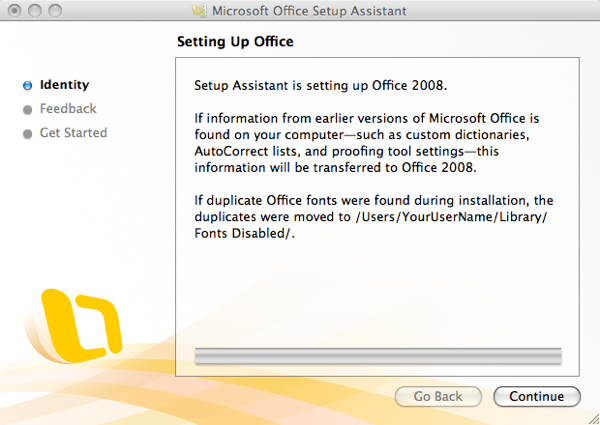
Geef aan of u mee wilt werken aan het Customer Experience Improvement Program en klik op
Continue.

Sluit de wizard door op
Finish te klikken.

De
Entourage Setup Assistant wordt geopend.
Vul bij
E-mail address uw e-mailadres in. Dit is het e-mailadres dat mensen zien wanneer u een bericht aan hen stuurt. U kunt de optie
'My account is on an Exchange server' uitgevinkt laten. Deze optie heeft u alleen nodig wanneer u Hosted Exchange heeft aangeschaft.
Klik op het pijltje naar rechts om verder te gaan.
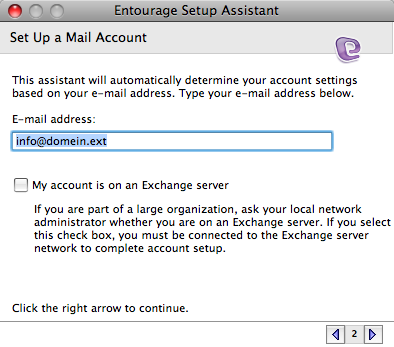
De volgende melding verschijnt. Hier gaat u gewoon verder door op het pijltje naar rechts te klikken.
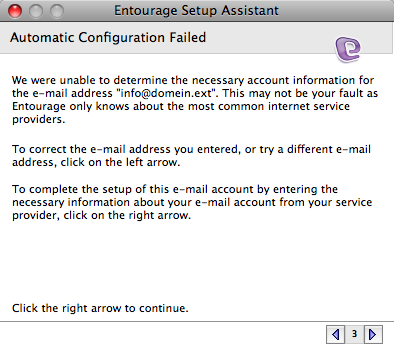
In het volgende scherm dient u alle benodige instellingen in te vullen. Deze instellingen staan in de e-mail met logingegevens die u van ons heeft gekregen.
| |
bij Your name vult u uw eigen naam in; |
| |
bij E-mail address vult u uw e-mailadres in die u wenst toe te voegen; |
| |
bij Account ID vult u het gedeelte van uw e-mailadres in dat voor het @ staat. Het Account ID voor info@domein.ext wordt dus: info; |
| |
bij Password vult u het bijbehorende e-mailwachtwoord in. U kunt ervoor kiezen dit wachtwoord op te slaan door een vinkje te zetten voor Save password in Mac OS X Keychain; |
| |
de Incoming mail server is mail.domein.ext. Vervang 'domein.ext' voor uw eigen domeinnaam; |
| |
het Incoming mail server type is POP. Dit type is al standaard ingesteld en kunt u dus laten staan; |
| |
de Outgoing mail server is de uitgaande mailserver (SMTP) van uw internetprovider. |
Klik op het pijltje naar rechts om door te gaan.

In het volgende scherm kunt u uw instellingen verifieren. U volgt de status van de test in het tekstvak onder
Results Dit kan enkele minuten duren.
Klik nogmaals op het pijltje naar rechts om door te gaan.
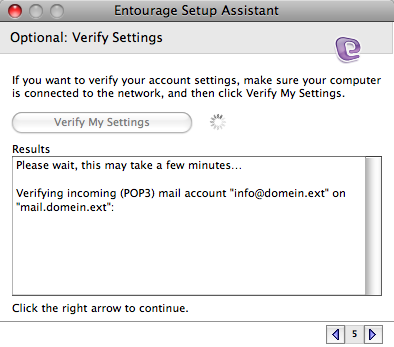
In het laatste scherm geeft u bij
Account name een naam aan het ingestelde e-mailaccount. Ook kunt u een vinkje zetten voor
Include this account in my Send & Receive All schedule. Op die manier wordt het account opgenomen in de taak om uw e-mail van de server op te halen.
Klik op
Finish om de wizard af te sluiten. U heeft nu uw e-mailaccount ingesteld in Entourage 2008.


 Entourage is een bekend e-mailprogramma voor Apple Macintosh. In onderstaande screenshots is uitgelegd hoe u dit programma instelt om e-mail vanaf uw domein op te halen.
Entourage is een bekend e-mailprogramma voor Apple Macintosh. In onderstaande screenshots is uitgelegd hoe u dit programma instelt om e-mail vanaf uw domein op te halen.